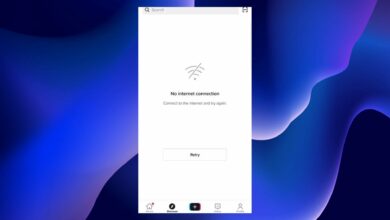Controlador ASIO para Windows 11: descargar, instalar y activar
- Los profesionales utilizan el controlador ASIO, ya que proporciona baja latencia con los dispositivos de audio conectados.
- La versión oficial de ASIO ya está disponible para descargar, compatible con Windows 11.
- Esta guía le brinda los pasos completos para descargar e instalar el controlador ASIO en su computadora.

XINSTALAR HACIENDO CLIC EN DESCARGAR ARCHIVO
El controlador ASIO ayuda a que su computadora se comunique sin problemas con los dispositivos de audio conectados. También facilita la grabación de baja latencia, lo que evita problemas de latencia de audio con dispositivos conectados.
Si es nuevo en ASIO y desea descargar el controlador ASIO en su PC con Windows 11, esta guía lo ayudará. Vamos a revisar.
¿Qué es un controlador ASIO?
ASIO, en resumen, significa Audio Stream Input/Output. Está diseñado por la compañía de música alemana Steinberg, que también está detrás de la popular estación de trabajo de audio Cubase.
La mayoría de las tarjetas de sonido vienen con su propia versión de ASIO preinstalada, sin embargo, puede instalarla por separado en su computadora.
Cuando no se usa ASIO, el dispositivo de audio que conecta al conector de la computadora se conecta a través de DirectSound, que actúa como un enlace para la ruta de la señal.
Pero es posible que DirectSound no funcione para un usuario profesional. Porque a menudo DirectSound puede no proporcionar un procesamiento eficiente, lo que a su vez genera latencia. En tales escenarios, el controlador ASIO entra en juego.
Lo que hace ASIO es omitir la ruta de audio normal que usa DirectSound y dirige la conexión de audio a la computadora, reduciendo la latencia.
Algunos de nuestros lectores también informaron un error de Asio.sys en sus computadoras, pero esta guía lo ayudará a solucionarlo.
¿Cómo descargar e instalar el controlador ASIO en Windows 11?
Sugerencia del editor
Una posibilidad más rápida de descargar el controlador ASIO correcto es dejar que una herramienta profesional como Actualizador de controlador Outbytehacer el trabajo por ti.
Además de elegir los controladores correctos, también puede proporcionar una lista detallada de los controladores faltantes o desactualizados y encontrar su última actualización en su base de datos constantemente revisada.
1. Descargue el controlador ASIO
- visita sitio oficial de ASIO4all.
- Versión 2.15 es la versión oficial que admite Windows 11. Haga clic en el controlador en su idioma.

- sabio en la ubicación adecuada de su computadora.
Ahora que ha descargado el instalador del controlador ASIO, puede seguir la siguiente sección que lo ayudará a instalar el controlador en su computadora con Windows 11.
2. Instalar ASIO
- Abra la carpeta donde descargó ASIO.
- Haga doble clic en EXE archivo.
- Hacer clic Próximo.

- Acepto términos del acuerdo y haga clic en Próximo.

- Seleccione la ubicación donde desea instalar el controlador ASIO presionando el botón navegar botón.

- Hacer clic Instalación.

- El controlador ASIO iniciará el proceso de instalación.
Una vez que se complete el proceso, los controladores ASIO se instalarán en su computadora.
Nuestros lectores también se han quejado de un problema de reproducción de audio en Windows 11. También tenemos una solución de controlador ASIO dedicada que puede ser útil.
Después de todo, ASIO es un software y se encontrará con más problemas a medida que lo use. Estos son algunos de los problemas y soluciones a los que se enfrentaría al usar ASIO:
- ASIO4ALL no está visible en el menú de audio: Esto podría ser posible porque no instaló el controlador ASIO como administrador. Simplemente desinstale la versión anterior y ahora instale el programa como administrador y verifique si eso resuelve el problema o no.
- Dispositivo de audio marcado como no disponible o más allá de la lógica: cierre cualquier ventana del navegador que esté abierta y reproduciendo video o audio. También puede solucionar este problema desconectando y volviendo a conectar su dispositivo.
- Otra aplicación no reproduce sonido cuando ASIO está activo: Esto se debe a que ASIO está diseñado de esta manera porque evita la mezcla y, por lo tanto, reduce la latencia.
Aparte de esto, si su PC con Windows 11 no puede encontrar su dispositivo de audio, puede probar las soluciones mencionadas en nuestra guía.
Si hay un problema con la reproducción de audio en su computadora, esta guía enumera algunos consejos efectivos para ayudarlo a solucionarlo.
Háganos saber en los comentarios a continuación si esta guía lo ayudó a descargar e instalar controladores ASIO en su PC con Windows 11.
¿Aún tienes problemas? Solucionarlos con esta herramienta:
PATROCINADO
Algunos problemas de controladores se pueden resolver más rápidamente mediante el uso de una solución de controlador personalizada. Si aún tiene problemas con los controladores, simplemente instale Actualizador de controladores OutByte y ponerlo a trabajar inmediatamente. Por lo tanto, ¡deje que actualice todos los controladores y solucione otros problemas de la PC en poco tiempo!
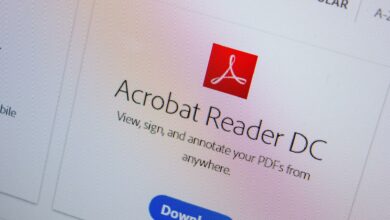
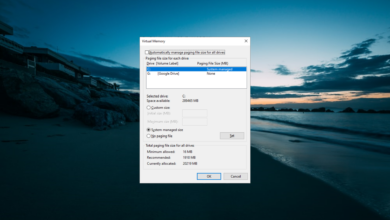
![Photo of 4 formas sencillas de arreglar el alto uso de la CPU en Discord [Tested Solutions]](https://kdkick.com/wp-content/uploads/2023/05/4-formas-sencillas-de-arreglar-el-alto-uso-de-la-390x220.png)
![Photo of Cómo girar la pantalla en Windows 11 [With Shortcut]](https://kdkick.com/wp-content/uploads/2023/05/how-to-rotate-the-screen-in-Windows-11-390x220.jpg)